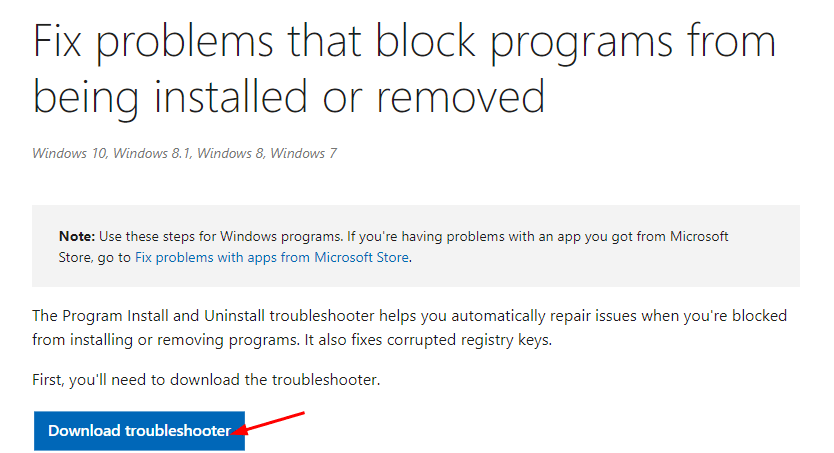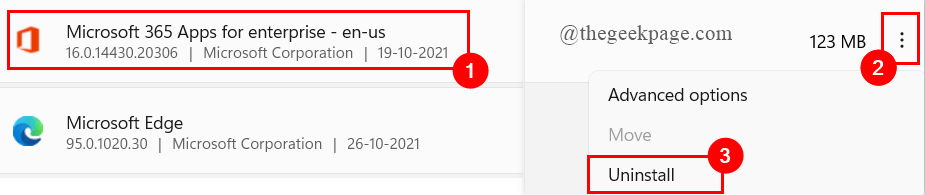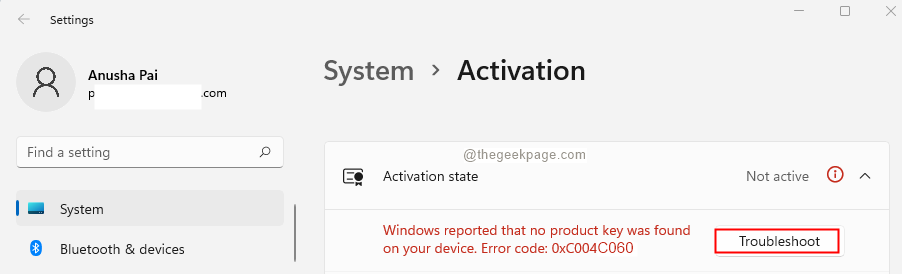Μερικοί χρήστες των Windows 10, ειδικά οι χρήστες που χρησιμοποιούν MS Outlook να διαχειρίζονται τακτικά τα email τους, διαμαρτύρονται για πρόβλημα επαναλαμβανόμενης αποσύνδεσης από το διακομιστή Gmail. Σύμφωνα με αυτούς, κατά το άνοιγμα Αποψη στον υπολογιστή τους, ζητά έναν κωδικό πρόσβασης Gmail. Σε περίπτωση που αντιμετωπίζετε αυτό το πρόβλημα, μην ανησυχείτε. Απλά, ακολουθήστε αυτήν την απλή επιδιόρθωση και το πρόβλημα θα λυθεί αρκετά γρήγορα.
Επιδιόρθωση Ενεργοποίηση «Βασικού ελέγχου ταυτότητας» στις ρυθμίσεις του Gmail-
Ενεργοποίηση του «Βασικός έλεγχος ταυτότητας"Ρυθμίσεις στο Gmail μπορεί να σας βοηθήσει.
Αρχικά, πρέπει να καταργήσετε τον λογαριασμό email σας και, στη συνέχεια, να συνδεθείτε ξανά με αυτόν.
1. Κάντε κλικ στο Εικονίδιο των Windows και πληκτρολογήστε "Πίνακας Ελέγχου“.
2. Στη συνέχεια, κάντε κλικ στο "Πίνακας Ελέγχου“.

3. Στο Πίνακας Ελέγχου παράθυρο, κάντε κλικ στο αναπτυσσόμενο μενού της επιλογής «Προβολή από:‘.
4. Στη συνέχεια, επιλέξτε "Μικρά εικονίδια“.

5. Τώρα, μετακινηθείτε προς τα κάτω, βρείτε και στη συνέχεια κάντε κλικ στο "
Mail (Microsoft Outlook 2016) (32-bit)Για να τροποποιήσετε τη ρύθμιση email.
6. Στο Ρύθμιση αλληλογραφίας παράθυρο, κάντε κλικ στο "προβολήΠροφίλ“.

7. Επίλεξε το "Αποψη"Προφίλ και στη συνέχεια κάντε κλικ στο"ΑφαιρώΓια να το αφαιρέσετε από τον υπολογιστή σας.

8. Τώρα, κάντε κλικ στο "Ναί"Για να καταργήσετε το προφίλ σας.

Κλείσε Ταχυδρομείο παράθυρο.
9. Τύπος Πλήκτρο Windows + R για να ανοίξω Τρέξιμο παράθυρο.
10. Στο Τρέξιμο παράθυρο, πληκτρολογήστε "outlook.exeΚαι μετά χτύπησε Εισαγω.

11. Τώρα, Αποψη θα ανοίξει ζητώντας σας να συνδεθείτε χρησιμοποιώντας τη διεύθυνση email σας.
12. Απλά βάλτε τη διεύθυνση email σας στο «Διεύθυνση ηλεκτρονικού ταχυδρομείου«Ενότητα και μετά κάντε κλικ στο«Συνδέω-συωδεομαιΓια να δημιουργήσετε ένα προφίλ διεύθυνσης email.

13. Μετά την προσθήκη του ΗΛΕΚΤΡΟΝΙΚΗ ΔΙΕΥΘΥΝΣΗ διεύθυνση που θα παρατηρήσετε "Ο λογαριασμός προστέθηκε με επιτυχία“.
14. Τέλος, κάντε κλικ στο "Ολοκληρώθηκε"Για να ολοκληρώσετε τη διαδικασία ρύθμισης της διεύθυνσης email.

Τώρα, πρέπει να επιτρέψετε "λιγότερο ασφαλής πρόσβαση στην εφαρμογή' σε Ασφάλεια συστήματος του ίδιου λογαριασμού email με τον οποίο έχετε συνδεθεί στο Outlook.
1. Google "Gmail"Από ένα πρόγραμμα περιήγησης της επιλογής σας.
2. Στη συνέχεια, κάντε κλικ στο "Gmail από την Google“.

Gmail θα ανοίξει στον υπολογιστή σας.
3. Στην επάνω δεξιά γωνία κάντε κλικ στο λογαριασμό σας (θα περιέχει μια εικόνα) και στη συνέχεια κάντε κλικ στο "Διαχειριστείτε τον Λογαριασμό σας Google“.

4. Σε Ρυθμίσεις λογαριασμού, μεταβείτε στο "ΑσφάλειαΚαρτέλα ρυθμίσεων.
5. Τώρα, κάντε κύλιση προς τα κάτω και στη συνέχεια κάτωΛιγότερη ασφαλής πρόσβαση στην εφαρμογή', κάντε κλικ στο "Ενεργοποίηση πρόσβασης (δεν συνιστάται)“.

Κλείστε το παράθυρο του προγράμματος περιήγησης.
Αυτό είναι! Από τώρα και στο εξής, Αποψη θα συγχρονίσει όλα τα email σας χωρίς να ζητήσει τον κωδικό πρόσβασής σας στο Gmail.
Το πρόβλημά σας λύθηκε.